
时间:2021-07-27 20:24:40 来源:www.win10xitong.com 作者:win10
由于操作失误,一些网友发现自己的win10系统出现了win10怎么重装winxp的问题,确实这个win10怎么重装winxp的问题对于很多用户来说比较少见,遇到了就不知道如何解决。如果你想靠自己解决win10怎么重装winxp的问题但是又不知道该怎么办,其实我们只需要这样简单的设置:1.备份硬盘所有数据2.4G 左右U盘就这个难题很容易的解决啦。为了让大家更好的解决win10怎么重装winxp问题,我们下面就带来了很详细的详细处理步骤。
3.启动设置:预装win10新电脑,设置u盘启动
第二,将win10重新安装回winXP的步骤如下
1.将启动u盘插入电脑,重启后按F12、F11、Esc等快捷键选择从u盘启动。如果找不到u盘选项,按照第四点操作准备修改BIOS

2.开始进入u盘主菜单,选择[02]回车运行PE系统;
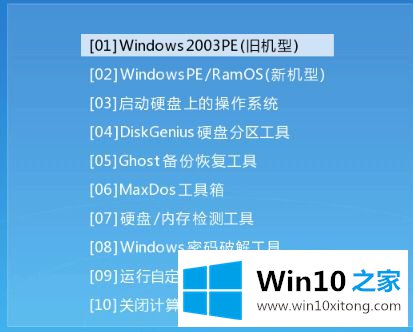
3.打开PE桌面上的[DiskGenius分区工具],点击[硬盘]-[将分区表类型转换为MBR格式](如果是灰色,直接跳到步骤4),按照提示操作,然后点击[快速分区]重新分区;
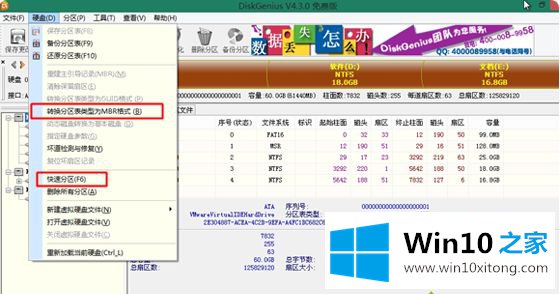
4.完成分区后,打开【PE One-button Installation】,选择xp系统纯版本的镜像路径,选择系统安装位置,通常是c盘,确认;
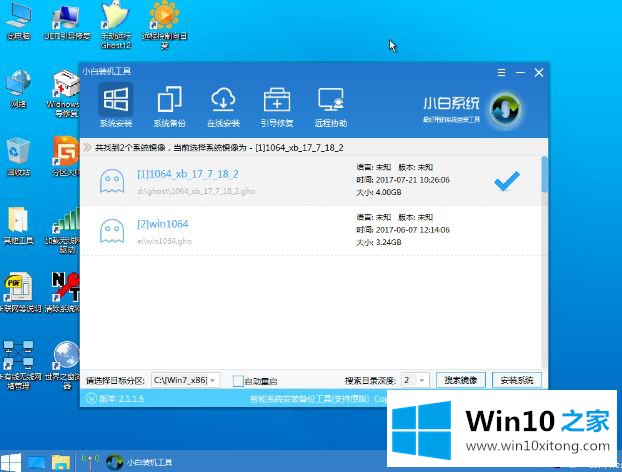
5.在此界面上执行系统的解压缩操作;
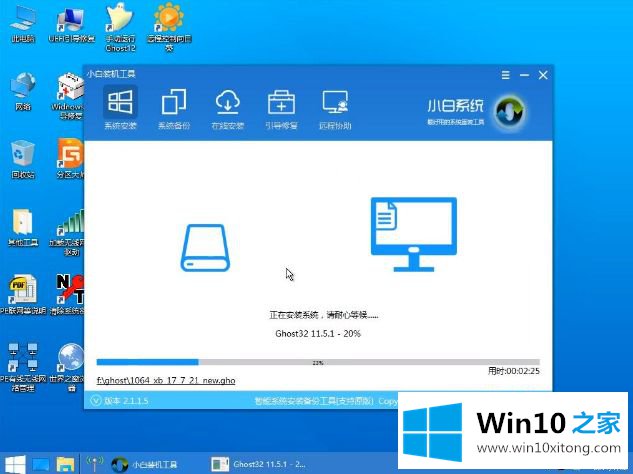
6.解压完成后,电脑自动重启,拔出u盘,自动执行winXP系统组件和驱动的安装;
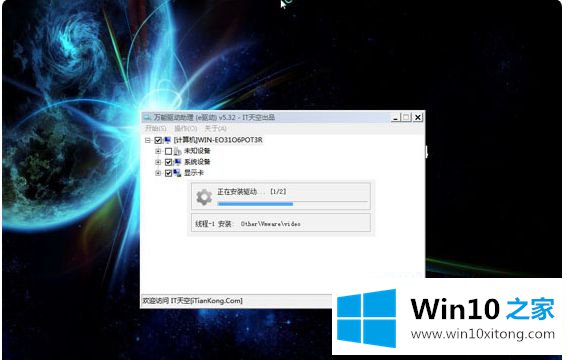
7.后续流程会自动完成,最后重启到winxp系统桌面,win10重装xp成功!
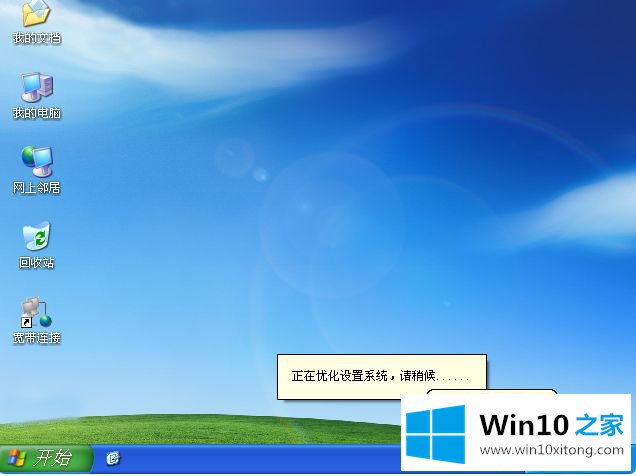
以上是win10上安装xp系统的详细步骤,希望对大家有所帮助。
win10怎么重装winxp的详细处理步骤就是上面所说的全部内容,如果还不能解决,我们可以用重装系统这个万能方法解决,如果你需要下载系统,可以继续关注本站。